3 способа создать потрясающие рамки в Google Документах

Узнайте, как добавить границы в Документы Google, включая создание рамок с помощью таблиц или изображений. Эффективные решения внутри!
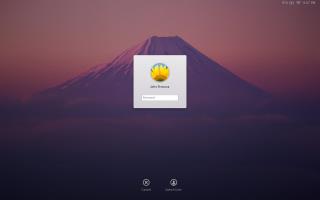
Вы блокируете свой Mac, когда выходите из рабочего стола? Возможно, вы думаете, что позволить вашей Системе работать не так уж и важно, но если оставить компьютер без присмотра, это может дорого вам обойтись. Очевидно, что люди могут подшутить над вами всякий раз, когда у них есть доступ к вашему телефону или компьютеру. Некоторые вещи, которые могут произойти, если вы оставите свою Систему разблокированной, включают не очень приятные письма или фотографии, которые могут быть отправлены вашим коллегам или, что еще хуже, вашему начальнику! Или просто обои превращаются в нечто смущающее.
apple.stackexchange.com
Это развлечение для других, но может стать яблоком раздора между шутником и вами. В более серьезных ситуациях, скажем, вы вышли на чашку кофе с вашим коллегой, а когда вы вернулись на свое рабочее место, вы заметили, что конфиденциальные документы и некоторые другие файлы отсутствуют.
Также читайте: Лучший редактор данных EXIF для Mac: редактор фотографий Exif
Согласно различным источникам, в период с 2014 по 2015 год было зарегистрировано более 250 миллионов конфиденциальных деловых документов, утерянных и украденных. Что ж, такие проблемы легко исправить. Все, что вам нужно сделать, это выработать привычку блокировать Mac. Вы можете заблокировать компьютер с помощью сочетания клавиш или выйти из системы, когда вас нет. Вы можете разблокировать его с помощью пароля или отпечатков пальцев, потому что профилактика лучше лечения. Давайте поговорим о различных способах блокировки компьютера Mac.
Mac позволяет вам установить настройку, которая автоматически блокирует ваш компьютер. Пользователи MacBook Pro (с сенсорной панелью) могут добавить настраиваемую блокировку и оптимально использовать технологии, чтобы гарантировать, что ваша система будет заблокирована в случае, если вы забудете это сделать.
Как заблокировать Mac с помощью сочетаний клавиш
У нас есть два варианта блокировки Mac:
В данном случае это будет: Control + Shift + Power . В обоих сценариях дисплей Mac немедленно отключится. Однако система продолжит работать в фоновом режиме.
apple.stackexchange.com
Также прочтите: 7 быстрых советов по увеличению времени автономной работы MacBook
Установить блокировку паролем
digitaltrends.com
Чтобы установить экран блокировки, сначала вам нужно перейти к значку Apple, нажать «Системные настройки», затем «Безопасность и конфиденциальность» после того, как откроется «общая вкладка», и установить пароль, если вы этого не сделали. Если вы хотите защитить свой компьютер с помощью верхнего уровня безопасности, я рекомендую установить его на «немедленно», но вы также можете выбрать предпочтительный интервал времени. Выберите время, в течение которого система должна ждать после перехода в спящий режим или до начала экранной заставки. Выйдите из системных настроек, как только выполните все шаги.
Также читайте: Как перенести сообщения iMessages на новый Mac
Итак, теперь вы знаете, как обезопасить свой Mac!
Узнайте, как добавить границы в Документы Google, включая создание рамок с помощью таблиц или изображений. Эффективные решения внутри!
Это полное руководство о том, как изменить тему, цвета и многое другое в Windows 11 для создания потрясающего рабочего стола.
iPhone завис на домашних критических оповещениях? В этом подробном руководстве мы перечислили различные обходные пути, которые вы можете использовать, чтобы исправить ошибку «Домой хочет отправить критические оповещения iPhone». Узнайте полезные советы и решения.
Zoom - популярная служба удаленного сотрудничества. Узнайте, как добавить изображение профиля вместо видео, чтобы улучшить свою конфиденциальность.
Откройте для себя эффективные стратегии получения баллов Microsoft Rewards. Зарабатывайте на поисках, играх и покупках!
Изучите эффективные методы решения неприятной проблемы с бесконечным экраном загрузки Skyrim, гарантируя более плавный и бесперебойный игровой процесс.
Я внезапно не могу работать со своим сенсорным экраном, на который жалуется HID. Я понятия не имею, что поразило мой компьютер. Если это вы, вот несколько исправлений.
Прочтите это полное руководство, чтобы узнать о полезных способах записи вебинаров в реальном времени на ПК. Мы поделились лучшим программным обеспечением для записи вебинаров, а также лучшими инструментами для записи экрана и видеозахвата для Windows 10, 8, 7.
Вы случайно нажали кнопку доверия во всплывающем окне, которое появляется после подключения вашего iPhone к компьютеру? Вы хотите отказаться от доверия этому компьютеру? Затем просто прочтите эту статью, чтобы узнать, как отменить доверие к компьютерам, которые вы ранее подключали к своему iPhone.
Хотите знать, как транслировать «Аквамен», даже если он недоступен для потоковой передачи в вашей стране? Читайте дальше, и к концу статьи вы сможете насладиться Акваменом.








